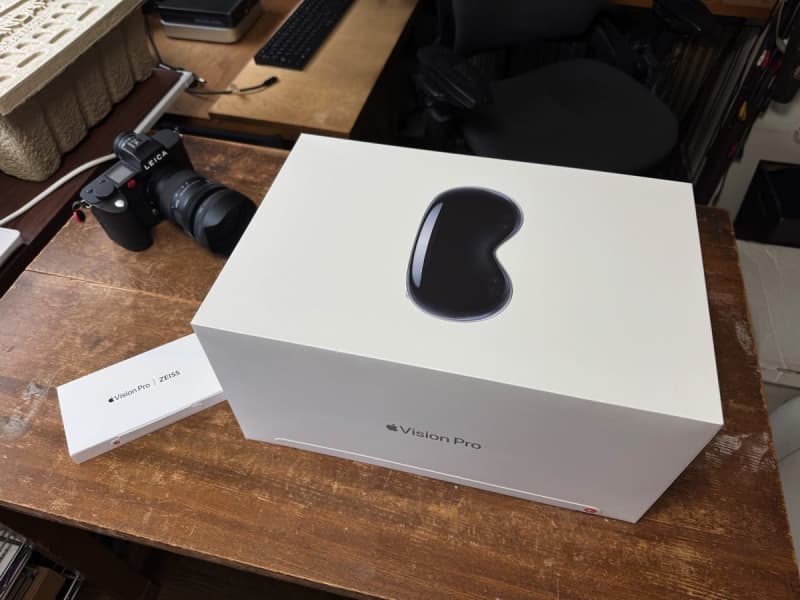
6月28日、日本国内で『Apple Vision Pro』が販売開始となった。『Apple Vision Pro』は昨年の6月5日にAppleが発表した「空間コンピュータ」と銘打った新ジャンルの製品で、当初は米国内のみで2024年2月2日に販売を開始。その他の国や地域では2024年の後半から販売するとアナウンスされていたものだ。
『Apple Vision Pro』が米国で販売されて以降、直接、現地まで買いに行ったり代行業者を通じて入手したりする人たちもいたが、筆者は日本語がサポートされていないし『技適(技術基準適合証明)』も受けていないため、日本国内での販売開始を待つことにした。
「販売が始まるのは年末近くになるだろうか」と思っていたのだが、“その時”は思った以上に早くやってきた。6月10日から開催されたWWDC(Worldwide Developers Conference)で、日本をはじめ中国本土や香港、シンガポール、オーストラリア、カナダ、フランス、ドイツ、英国での販売開始が発表され、筆者も予約開始の6月14日に即注文するに至った。
なお、Apple丸の内でデモ予約と受け取りを指定したかったのだが、当日の枠が予約できず、配送での受け取りを選択した次第だ。
■アップルプロダクツのパッケージの美しさ
あいにく6月28日は全国的に天候が悪く、筆者が住むエリアも朝から激しい雨。そんな中、宅配便で大きな段ボール箱が届いた。
今回購入したのは『Apple Vision Pro』の512GBモデル。一緒に購入したインサートレンズ『ZEISS Optical Inserts – Prescription』もセットで到着した。
アップル製品を配送で入手したことがある人なら馴染みのある茶色い段ボール箱は配送用の外装パッケージだ。ミシン目の入ったタブ部分を引き剥がすと、『Apple Vision Pro』のパッケージが現れた。
想像していたより巨大なパッケージに、「店頭受け取りではなく配送を選んで正解だったか」と感じる。相変わらずしっかりとした作りの箱だ。
パッケージを封印している通称“ペリペリ”を引っ張って箱を開けると、待望の『Apple Vision Pro』本体が現れた。箱の中に埋もれているのではなく、まるでステージ上にディスプレイされているかのような演出には感心するばかり。本体を取り出して台座部分を退かすと、その下には付属品が入っている。ひととおり内容物をチェックしていこう。
『Apple Vision Pro』本体の下には付属品が収納されている。下のブロックには『Apple Vision Pro』本体を拭くためのポリッシングクロスと、厚さの異なる予備のライトシーリングクッションが美しくパッケージされている。
上のブロックには、最近のアップル製品には珍しくしっかりとした作りの取扱説明書が入っている。説明書というより『Apple Vision Pro』を紹介するビジュアルブックのような完成度だ。
あらかじめ『Apple Vision Pro』に装着されているソロニットバンドにくわえ、デュアルループバンドも付属している。こちらは後頭部だけでなく頭頂部もバンドでホールドするタイプだ。
一番下にはバッテリーとUSB Type-C充電ケーブル、30W USB Type-C電源アダプターが入っている。
結構存在感があるバッテリーはアルミボディで高級感がある。大きさは『iPhone 15』とほぼ同じだが、厚さは倍以上ある。
カバーを外すと『Apple Vision Pro』の正面部分が現れる。コーティングされているとはいえガラス製なので使用するとき以外はカバーが必須だ。
ライトシーリング部分はマグネットで吸着しているだけなので簡単に外れる。『Apple Vision Pro』を持つ際にライトシーリング部分を掴むと外れて本体落下の危険性があるので注意が必要だ。『Apple Vision Pro』で“やっちゃダメ”なお約束のひとつだ。
接眼レンズの周囲はファブリック素材でカバーされている。接眼レンズの間隔(瞳孔間距離)は内蔵モーターで自動的に調整される仕組みだ。
本体ガラス面の底部には、手元を写すカメラが内蔵されている。ぱっと見は目立たないが、これがあるおかげで目の前に手を上げなくても膝の上で指を摘む動作をするだけでピンチ選択ができるというわけだ。
本体上部の左右にはボタンとDigital Crownが配置されている。黒い部分は内部の熱を放出する排気スリットだ。
そして本体正面には空間写真や空間ビデオの撮影にも使える3Dメインカメラシステムが配置されている。そのほかにも6つのワールドフェイシングトラッキングカメラや4つのアイトラッキングカメラ、TrueDepthカメラやLiDARスキャナー、フリッカーセンサー、環境光センサーなど、多種多様なセンサー類がこれでもかというほどに詰め込まれている。
ちなみに、ソロニットバンドは内側のオレンジ色のタブを引っ張るとオーディオストラップから外れる構造だ。デュアルループバンドも同様。
本体の左右にあるオーディオストラップにはスピーカーが搭載されている。さて、一通り付属品・外観をチェックしたところで、セットアップに進んでいこう。
■セットアップは手順通りに進めれば問題なし
本来ならセットアップの手順をスクリーンキャプチャーして、その様子をお見せしたかったのだが、ここで最初の問題に遭遇。『Apple Vision Pro』には使用者が見ている画面を撮影したり録画する機能があるのだが、セットアップが完了するまでは使えない。
セットアップ中の映像を記録するにはデベロッパー向けに販売している『Apple Vision Pro』用USB Type-C接続アダプター『Developer Strap』を使って、Mac本体とケーブル接続してキャプチャする必要があるようなのだ。非常に残念だが、事前の準備が必要なため今回は諦め、サクッとセットアップを済ませることにした。
手順に関しては事前にいろいろと調べてあるのだが、せっかく立派なマニュアルが付属しているのでそれに沿って始めてみよう。
まずはバッテリーから伸びた電源ケーブルを『Apple Vision Pro』本体から伸びるオーディオストラップに取り付ける。筆者は普段、視力矯正のためメガネをかけているため「オプティカルインサート(補正レンズ)」も取り付ける。メガネを作成した時の処方箋に従って測定値を入力して、『Apple Vision Pro』と一緒に注文していたものだ。
オーディオストラップのコネクターに電源ケーブルのプラグを押しつけて回転させるとロックするバヨネット式だ。オプティカルインサートはマグネットで接眼レンズ部分にカチッと取り付けできる。
この状態で『Apple Vision Pro』を装着すると、まず最初に接眼レンズの間隔の調整画面が目の前に現れる。まだ周囲の様子は映らず暗闇に手順を示すイラストが表示されるだけだ。その内容に従って『Apple Vision Pro』本体の上部にあるDigital Crownを長押しすれば調整は完了。お馴染みの白いアップルロゴが現れてパススルー状態に、つまり周囲の様子が見渡せるようになる。目の前の空間には「Hello」から始まる各言語の挨拶の文字が現れる。
次は「言語」選択の画面だ。Digital Crownを回すと選択をスクロールできる。一番上に「日本語」が表示されているのでDigital Crownを押して選択。次の「国または地域」で「日本」を選択してDigital Crownを押す。「言語を設定中…」の表示を経て、次は「iPhoneまたはiPadを近づけてください」のメッセージ。手元にiPhoneを近づけるとiPhoneの画面に「Apple Visionを設定」のシートが現れるので「続ける」をタップ。「Apple Vision Proでここを見る」というApp Clipのコードが表示されるのでそれを見つめる。
次に「オプティカルインサートをペアリングするにはコードを見つめてください」とのメッセージが出てくるので、オプティカルインサートのパッケージ内にあるApp Clipのコードを見つめるとペアリングが完了する。
オプティカルインサートのパッケージ内にセットされている円形のQRコード的なものがApp Clipのコードだ。ペアリングの際には必ず必要なので間違って捨てないように注意。
アナウンスが始まり『Apple Vision Pro』の基本的な操作の説明が始まる。アイコンを見つめて指をタップして選択したり、指をピンチして軽くフリップするとスクロールできる。それにはまず「視線と手の設定」をおこなう。Digital Crownを押して両手を目の前にかざして認識、手を裏返して認識。次は点を見つめて指をタップして選択、次に6角形に並んだドットそれぞれに視線を移動して指でタップする。以上で視線設定が完了する。
自分のアバターとなる「ペルソナ(ベータ版)」の設定画面が出るが、今回はひとまず「あとで設定」を選択した。「オプティックIDの設定(目の虹彩の特徴を使った認証)」や数字のパッドを使ったパスコードの作成、「データとプライバシーの設定」など、それ以降の流れはiPhoneのセットアップと同じだ。
Apple IDの設定中の画面で「利用規約の同意」、続いて「アプリとデータの転送方法」を選択する。一番最初なので「Apple Vision Proとして設定」を選択して「共有される設定」でiPhoneから特定の設定とデータの共有を決める。アプリとデータを共有したいので特に設定を変えずにそのまま「続ける」をタップ。「Apple Vision Proを最新の状態に保つ」を設定して「Apple Payの設定」はひとまず後で設定することにして、「Siriと音声入力の改善」で「オーディオ録音を共有」を選び、「iCloud解析」も「Appleと共有」を選択。Apple Vision Proのコンテンツの表示方法を選択する「外観」で「小/中/大/特大」から選ぶ。
この後、ウインドウバーをピンチすればアプリアイコンが並んだホーム画面を動かせたり、ウインドウの隅を見つめてピンチするとサイズを変更できるなど操作の練習が続く。
Digital Crownの長押しでビューを中央に再調整できたり、コントロールセンターを表示するには上を見ると表示する「∨(下方向を示すマーク)」をタップ、「×」を見つめてタップでウインドウが閉じるなど、『Apple Vision Pro』の操作方法がこの時点でほとんどマスターできる。
最後に、「ホームを表示するにはDigital Crownを押す」という説明を経て、目の前の空間にアプリのアイコンが浮いたホーム画面が表示された。
あらためて文章にしてみると長く感じられるが、目の前に表示されたメッセージに従って進めていけば問題なく完了できる。先ほども触れたように基本的な流れはiPhoneと同じなので、iPhoneのセットアップ経験がある人なら迷わずできるだろう。
■『Apple Vision Pro』のファーストインプレッションは……
この後、小一時間ほど標準アプリを中心に『Apple Vision Pro』を使ってみた。これまで筆者は『Oculus Quest(現:Meta Quest)』や『Meta Quest Pro』を使ってVRの世界を体験してきたが、ゴーグル内に周囲の様子を映し出す「パススルー」の質に関しては『Apple Vision Pro』が格段に上だと感じた。
ただ、Appleの公式WEBサイトにある紹介動画のように現実世界とまったく同じには見えない。いくら『Apple Vision Pro』が2300万ピクセル、7.5ミクロンのピクセルピッチのマイクロOLEDを使っていても、所詮はディスプレイ上に写った世界を覗いている状態なので、人間の目で見るのとは違い解像度は微妙に荒く感じる。くわえて、頭を上下左右に振るとブラー(ぼけやぶれ)も生じる。
ゴーグル特有の顔に押し付けるうっとうしさもあるし、紹介ビデオのように周囲全体が見えるわけでなく、ゴーグル越しに目の前を眺めるため視野角が限定されてしまう感じはどうしても拭えない。それでも目の前に映った風景を見るとこれまでのVRゴーグルとは違う世界が体験できる。
このあたりの体感は実際に『Apple Vision Pro』を装着してみないと伝わりにくい。だからこそAppleは『Apple Vision Pro』のデモを用意している。近くにアップルストアがあれば、ぜひデモを予約して実際にこの「空間コンピューティングデバイス」を体験してみることをお勧めする。
今回の開封レポートはここまで。機会があれば『Apple Vision Pro』を使うとどのように空間コンピューティングが体験できるかなども紹介してみたい。
(文・写真=松山茂)
